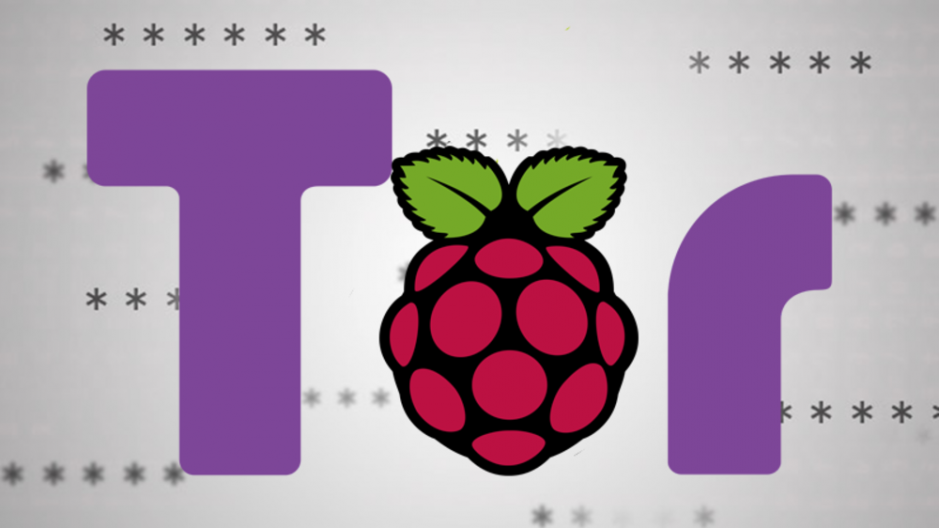
Come creare un router Tor con Raspberry Pi.
ⓘ Cet article peut avoir été partiellement ou totalement traduit à l'aide d'outils automatiques. Nous nous excusons des erreurs que cela pourrait engendrer.
Se hai un po 'di familiarità con i problemi di privacy online, probabilmente conosci il Tor Project che mira a creare una rete Internet crittografata e anonima.
In questo tutorial vedremo come trasformare il tuo Raspberry Pi in un router Tor a cui connetterti tramite Wi-Fi per crittografare tutto il tuo traffico e nascondere il tuo indirizzo IP.
L'hardware necessario per creare il tuo router Tor tramite Wi-Fi.
La costruzione del tuo router Tor alla fine richiede relativamente poco hardware. Quindi, avrai solo bisogno dell'attrezzatura di seguito:
- Un Raspberry Pi con Wi-Fi (modello 3B e successivi) o con un dongle Wi-Fi aggiuntivo. Personalmente, ho preparato questo tutorial con un Raspberry Pi 4 per sfruttare la porta Ethernet da 1 Gb / s.
- Una scheda SD con Raspbian installato (16 GB sono più che sufficienti).
- Il caricabatterie Raspberry Pi
- cavo Ethernet
Dovrai anche essere in grado di connetterti al Raspberry Pi per digitare i comandi, con una tastiera / mouse o in SSH.
Un proxy Tor con Raspberry Pi, a cosa serve?
L'obiettivo di questo tutorial sarà progettare un router a cui puoi connetterti tramite Wi-Fi in modo da fungere da proxy Tor tra te e il mondo per crittografare e anonimizzare facilmente tutto il tuo traffico Internet.
L'idea alla fine sarà quindi quella di avere due reti Wi-Fi a casa. La rete classica, dalla casella Internet del tuo fornitore di accesso. E la rete sicura, a cui puoi connetterti quando vuoi assicurarti che nessuno entri nella tua attività.
Ci sono molte buone (e anche cattive) ragioni per mantenere segreto il tuo traffico! Sia chiaro, abbiamo tutti qualcosa da nascondere.
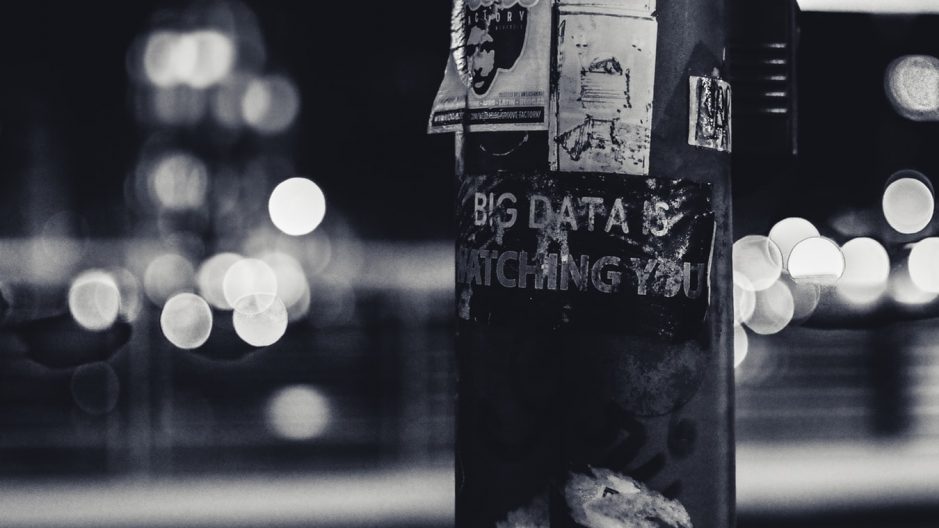
Il vantaggio di utilizzare una rete Wi-Fi permanente piuttosto che il browser Tor è che è molto più facile passare rapidamente ad essa e passare tutto il traffico Internet attraverso Tor.
A proposito, usare Tor è anche l'unico modo per accedere alla rete. .onion, o come direbbero i nostri amici nei media "The dark web", musica spaventosa, immagine di un ragazzo con la schiena con una felpa con cappuccio davanti a uno schermo con 1, 0 e teschi. Perché è noto, l'hacker è un po 'cauto, il che lo spinge a indossare una felpa con cappuccio, più un passamontagna, al chiuso, a luci spente, a 40 ° C all'ombra …
Ciò essendo chiaro, tutto ciò che dobbiamo fare è trasformare il nostro Raspberry Pi in un router Tor!
Abilita il Wi-Fi per il tuo paese.
Prima di andare oltre dovremo iniziare attivando il Wi-Fi sul tuo Raspberry Pi se questo non viene fatto per impostazione predefinita. Infatti, a partire da alcune versioni di Raspbian, il Wi-Fi è stato disabilitato per impostazione predefinita e viene bloccato dal software fino a quando non è stata attivata la rete Wi-Fi per il paese in cui lo si utilizza.
Per fare ciò, esegui il comando:
sudo raspi-configQuindi vai al gioco Localisation Options, Change WLAN Country e infine scegli il paese adatto al tuo caso. Tutto quello che devi fare è convalidare queste scelte.
Installa Hostapd per trasformare il Raspberry Pi in un hotspot.
Il primo passo per creare un router Tor è creare un router. Vale a dire trasformare il tuo Raspberry Pi in una macchina in grado non solo di andare su Internet, ma anche di fungere da ponte per fornire Internet ad altre macchine.
Per costruire un router con un Raspberry Pi la soluzione migliore è utilizzare il software Hostpad, per "Host Access Point Deamon", che permette di trasformare una scheda di rete in un access point.
Quindi inizia collegando il tuo Raspberry Pi al tuo box tramite Ethernet (se usi un dongle Wi-Fi, collegalo anche al tuo Raspberry Pi), accendilo, connettiti ad esso e apri il terminale. Inizieremo aggiornando l'elenco dei repository con il seguente comando:
sudo apt update
Una volta che il tuo Raspberry Pi è pronto, creeremo una cartella tor_wifi sul Pi, spostati in questa cartella, scarica uno script denominato install_hotspot.sh permettendoti di installare Hostapd, rendere eseguibile lo script e infine eseguirlo come amministratore.
Ovviamente sarebbe possibile fare la stessa cosa interamente a mano, ma richiederebbe molto tempo, quindi approfitta di ciò che già esiste. Se sei interessato, puoi semplicemente aprire il file nel tuo editor di testo per vedere tutti i comandi che esegue.
mkdir ~/tor_wifi cd ~/tor_wifi/ wget https://raspberry-pi.fr/download/tor_wifi/install_hotspot.sh -O install_hotspot.sh chmod +x ./install_hotspot.sh sudo ./install_hotspot.sh
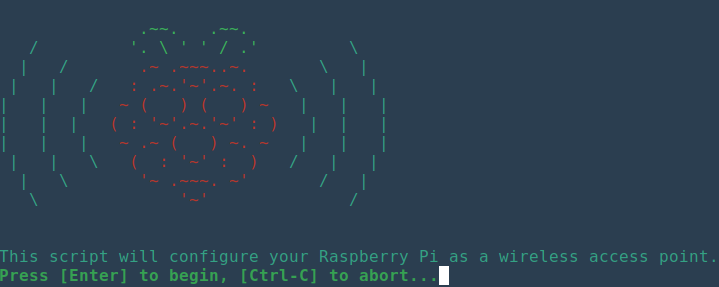
Devi solo seguire le istruzioni dello script:
- Fare "Invio" per avviare lo script.
- Digita il nome che vuoi dare alla tua rete Wi-Fi Tor.
- Digita la password per la rete Wi-Fi Tor. Attenzione, minimo 8 caratteri, altrimenti avrai un bug!
- Conferma la password
Il Raspberry Pi ora si riavvierà da solo. Una volta riavviato, dovresti essere in grado di vedere il nome della tua nuova rete Wi-Fi nell'elenco delle reti disponibili.
Aggiungi Tor al nostro router Wi-Fi per crittografare tutto il nostro traffico Internet!
Ora che abbiamo trasformato il nostro Raspberry Pi in un access point Wi-Fi, non ci resta che aggiungervi Tor per avere un router Tor Wi-Fi funzionante su Raspberry Pi, un Onion Pi.
Per fare ciò, scaricheremo ed eseguiremo nuovamente uno script, che questa volta installerà Tor e passerà tutto il traffico ricevuto dal Raspberry attraverso Tor al mondo esterno.
A proposito, nota che questo script reindirizza tutto il tuo traffico TCP attraverso Tor, ad eccezione del traffico sulla porta 22, ovvero quella dedicata a SSH. Questa eccezione è presente in modo da poter gestire facilmente il tuo router Tor da un PC connesso alla rete.
Riconnettiti al Raspberry Pi e riproduci i comandi seguenti:
cd ~/tor_wifi/ wget https://raspberry-pi.fr/download/tor_wifi/install_tor.sh -O install_tor.sh chmod +x ./install_tor.sh sudo ./install_tor.sh
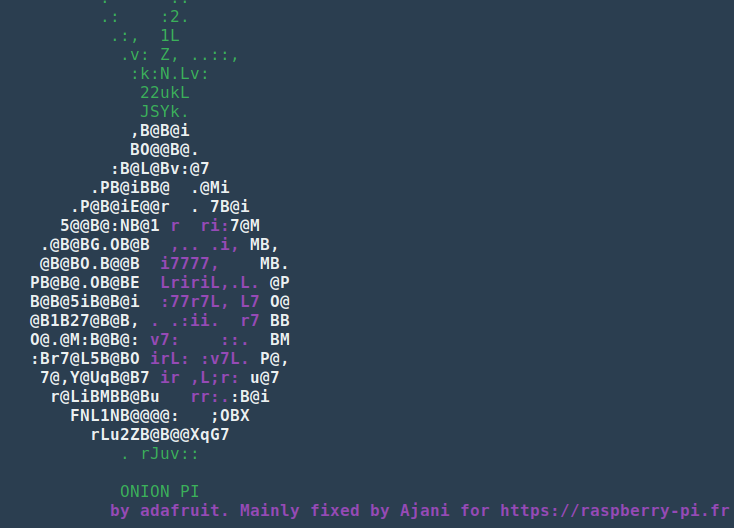
Di nuovo, premi "Invio" per avviare lo script e tutto ciò che devi fare è aspettare. Alla fine, il Raspberry Pi si riavvierà automaticamente.
Una volta riavviato il Pi, dovresti vedere la tua rete Wi-Fi Tor apparire nell'elenco delle reti Wi-Fi disponibili.
Importante! A causa di vari aggiornamenti a Raspbian, Tor non viene più avviato immediatamente all'avvio, poiché l'interfaccia Wi-Fi non è disponibile in questo momento. Per ovviare a questo problema, l'unica soluzione che abbiamo trovato al momento è aspettare un minuto dopo l'avvio prima che Tor si avvii automaticamente.
Stiamo per verificare che il nostro traffico Internet ora passi attraverso Tor. Per fare questo, è molto semplice, connettiti al tuo Tor Wi-Fi e vai alla pagina di verifica del progetto Tor. Se sei loggato correttamente, dovresti avere una pagina simile a questa!
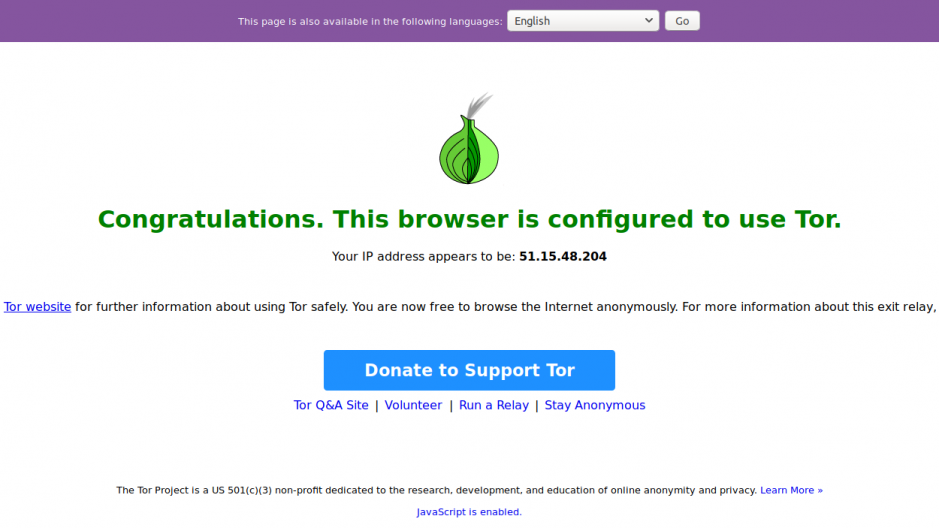
Ora puoi navigare in completo anonimato, o quasi, con il tuo nuovo indirizzo IP anonimo …
Alcune limitazioni di un router Tor da tenere a mente!
Infine, vale la pena notare alcune limitazioni di questo sistema, perché dovresti essere consapevole che Tor da solo non garantisce il perfetto anonimato.
Quando utilizzi un router Tor, utilizzerai il tuo solito browser per andare su Internet. Ciò significa quindi che potresti essere già connesso a siti (Facebook, account Google, Twitter, ecc.). Se visiti uno di questi siti, o un sito di terze parti che effettua richieste al sito a cui sei connesso, questo sito sarà in grado di abbinare la tua identità (il tuo account) con il tuo IP Tor casuale. Addio anonimato …

Per questo motivo, usa sempre la modalità di navigazione in incognito del tuo browser quando sei connesso al tuo Tor Wi-Fi.
In generale, un sito può anche rintracciarti attraverso altre tecniche, come JavaScript e l'uso di impronte digitali complesse. Se vuoi davvero essere anonimo, considera l'utilizzo di un plug-in che disattiva JavaScript durante la navigazione.
Inoltre, nota che Tor gestisce solo il traffico TCP, non il traffico UDP, quindi non verrà crittografato. Inoltre, Tor è più lento di una normale rete, poiché deve crittografare i dati e inviarli in tutto il mondo.
Un altro punto importante è che tutto il tuo traffico TCP passerà attraverso Tor. Se un'applicazione è in esecuzione sul tuo PC, le richieste fatte da quell'applicazione mostreranno il tuo IP Tor. Se queste richieste contengono un elemento che ti consente di identificarti (ad esempio un ID cliente) e questa applicazione contiene informazioni sulla tua identità, una persona che disporrebbe sia dei log del sito .onion che dell'applicazione potrebbe effettuare un controllo incrociato due Tor IP con queste informazioni per scoprire la tua identità.
Infine, nota che poiché Tor non funziona direttamente sul tuo PC, l'uso di Tor tramite un router è potenzialmente suscettibile di un attacco "man in the middle" alla tua rete.
